Der PiP-Modus (Android Picture in Picture) ist eine spezielle Funktion, mit der Sie ein Video in einem kleinen Overlay-Fenster in der Ecke des Bildschirms ansehen können, während Sie von App zu App springen. Auf diese Weise können Sie Binge Watch Netflix oder bei Google nach etwas suchen, während Sie beiläufig mit einem Freund in einer anderen App chatten.
Die Funktion, die hauptsächlich für die Videowiedergabe verwendet wird, ist in Android-Smartphones mit Android Oreo und späteren Versionen des Betriebssystems enthalten.
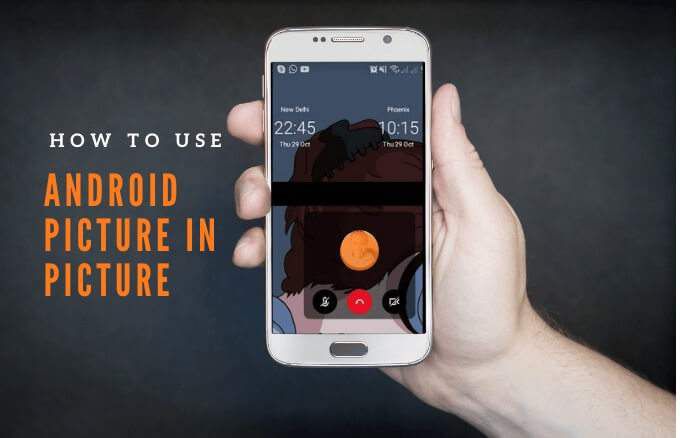
Wir erklären, wie Android-Bilder im Bildmodus funktionieren und wie sie auf Ihrem Smartphone oder Tablet verwendet werden.
Funktionsweise von Bildern in Bildern
PiP ist eine praktische Funktion, die nützlich ist, wenn Sie ein Video in einer kompatiblen App ansehen und Multitasking ausführen möchten.
Wenn Sie auf die Home-Taste Ihres Telefons tippen, wird das Video auf eine Miniaturansicht verkleinert, die auf Ihrem Bildschirm angedockt bleibt. Auf diese Weise können Sie Ihr Video weiter ansehen, während Sie andere Apps mit aktiviertem PiP verwenden.
Außerdem können Sie die Ansicht vergrößern oder verkleinern und auf verschiedene Größen einstellen, je nachdem, was Sie am Telefon tun.
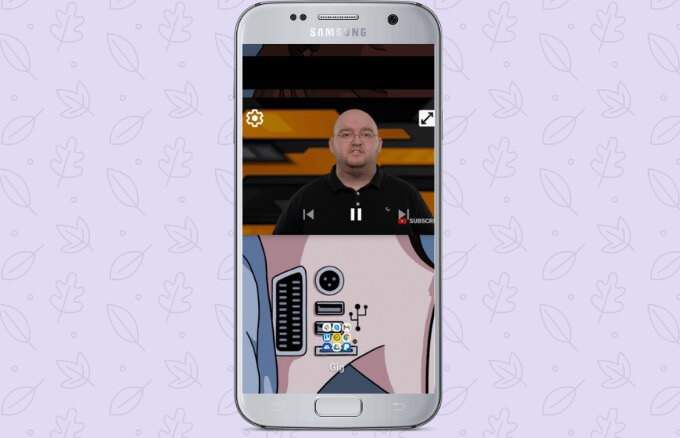
Wenn das Fenster im Weg ist, können Sie es auf verschiedene Bereiche des Bildschirms ziehen oder wischen, um das Miniaturbild anzudocken und über anderen Apps weiterzuspielen. Das Audio wird weiterhin abgespielt und Sie können das Fenster über die Registerkarte wieder herausziehen.
Das Bild im Bildmodus von Android ist nicht mit allen Apps kompatibel. Sie können dies jedoch auf der Website des App-Entwicklers überprüfen ob das Programm diese Funktion unterstützt. Einige der Apps, die den PiP-Modus unterstützen, umfassen Google Chrome, YouTube Premium, Google Maps, YouTube TV, Netflix, Google Filme & TV, Facebook, Instagram, WhatsApp (Video-Chats), Google Duo, VLC, Hulu und Pocket Casts (Video-Podcasts).
Verwenden von Android-Bildern im Bildmodus
Bevor Sie den Android-PiP-Modus verwenden, überprüfen Sie, ob alle Ihre Android-Apps auf dem neuesten Stand sind, und nehmen Sie dann die Schritte unten zu Bild im Bildmodus aktivieren.
Hinweis: Wenn auf Ihrem Gerät Android Oreo (8.0) und höher ausgeführt wird, ist der PiP-Modus standardmäßig aktiviert.
Für dieses Handbuch haben wir einen verwendet Android-Handy mit Android Pie.
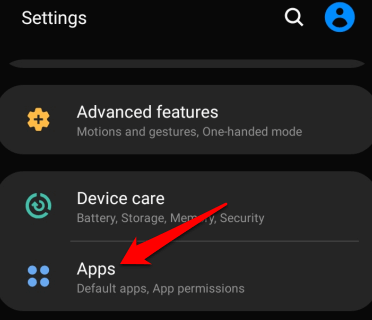
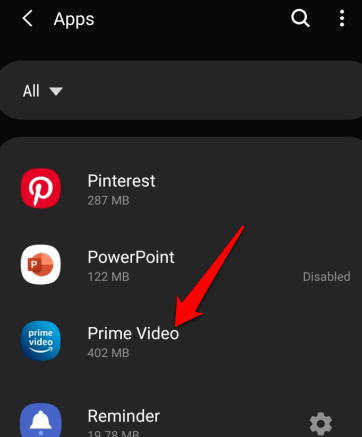
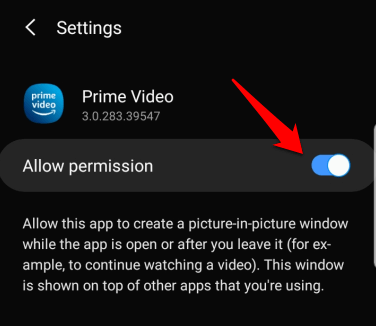
Starten von Android-Bildern in Bildern mit verschiedenen Apps
Je nach App können Sie den Bild-in-Bild-Modus auf Ihrem Android-Gerät durch Abspielen eines Videos und starten Drücken Sie die Home-Taste.
Verwenden des PiP-Modus im Google Chrome-Browser
Wenn Sie den Google Chrome-Browserverwenden Gehen Sie zu der Website, die das Video enthält, das Sie ansehen möchten.
Hinweis: Dies funktioniert auch für YouTube-Videos, die Sie in Chrome ansehen.
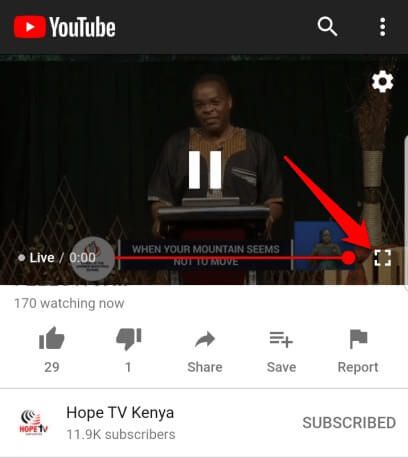
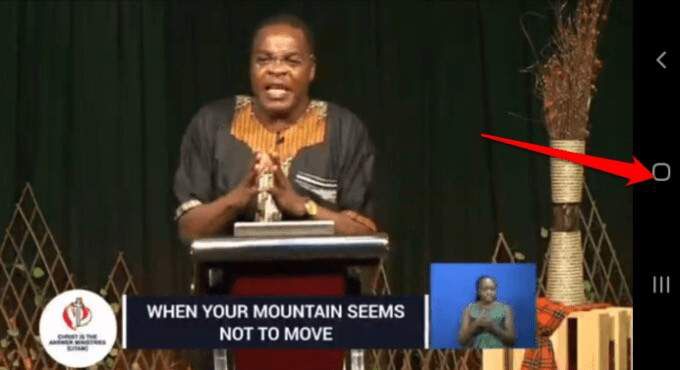
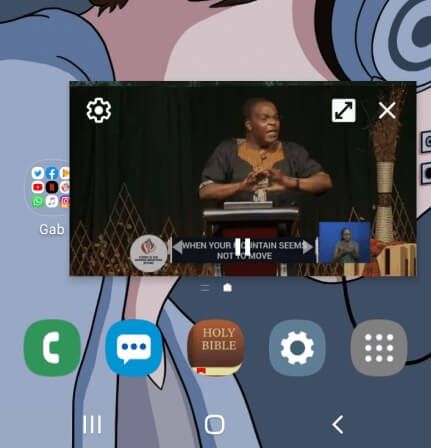
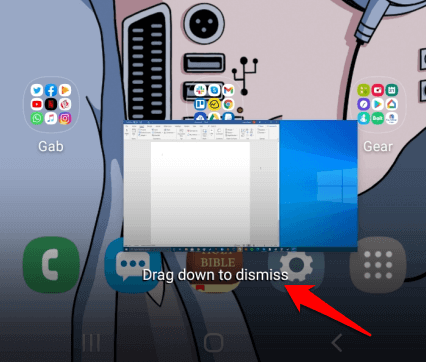
Verwenden des PiP-Modus in YouTube
Starten Sie für YouTube Premium (ehemals YouTube Red) ein vi deo und drücken Sie dann die Taste Startseite, um den Bild-in-Bild-Modus zu starten.
Beim Scannen von YouTube Premium-Nutzern ist die YouTube-App standardmäßig auf Hintergrundwiedergabe anstelle von PiP eingestellt. Auf diese Weise können Sie Videos ansehen, wenn der Bildschirm ausgeschaltet ist oder wenn Sie andere Apps verwenden.
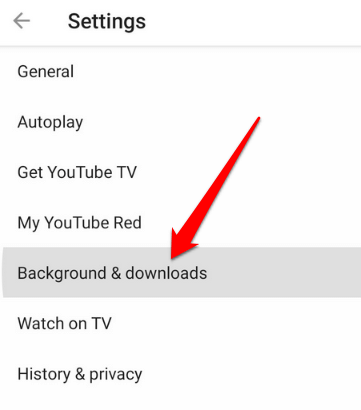
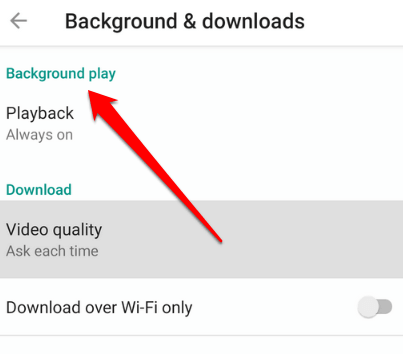
Hinweis: Sie können Videos in der kostenlosen YouTube-App in der Miniaturansicht anzeigen, während Sie Multitasking durchführen Verwenden der Popup-Ansicht oder der Ansicht Geteilter Bildschirm.
Verwenden von p Öffnen Sie in der kostenlosen YouTube-App die Ansicht "Zuletzt geöffnete Apps". Suchen Sie YouTube, drücken Sie das App-Symbol herunter und wählen Sie In der Popup-Ansicht öffnenoder In der geteilten Bildschirmansicht öffnen.
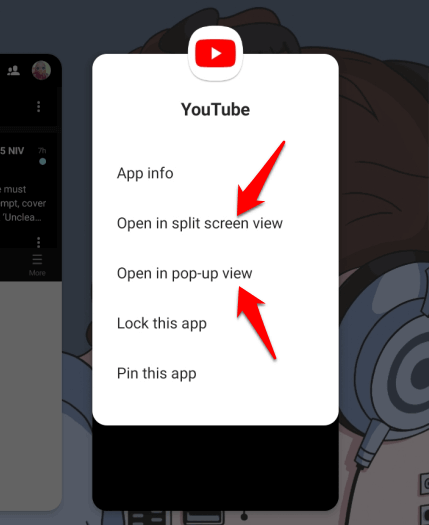
Der Unterschied zwischen der Verwendung des PiP-Modus und der Verwendung der Popup- oder Split-Screen-Ansicht besteht darin, dass letztere nicht an Ihren Bildschirm andockt. Wenn Sie also alle von Ihnen verwendeten Apps schließen, wird die Miniaturansicht geschlossen und Sie müssen sie erneut öffnen, um die Wiedergabe fortzusetzen.
So verwenden Sie den PiP-Modus in Facebook
Wenn Sie die Facebook App verwenden, können Sie Videos im PiP-Modus auf Ihrem Telefon ansehen, während Sie andere Apps verwenden.
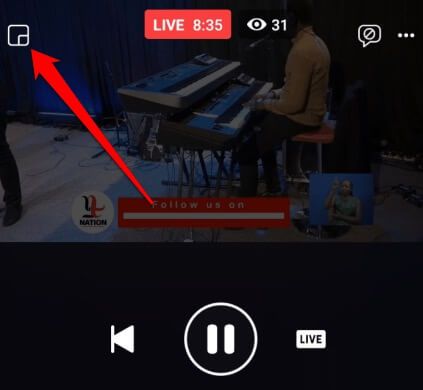
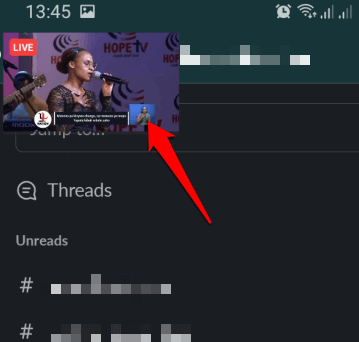
Verwenden des PiP-Modus in VLC
Sie können PiP auch in VLCaktivieren über die Einstellungen der App.
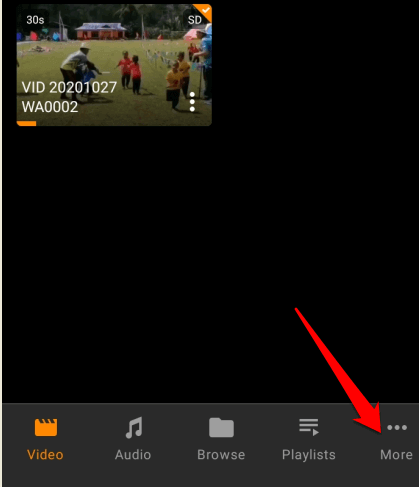
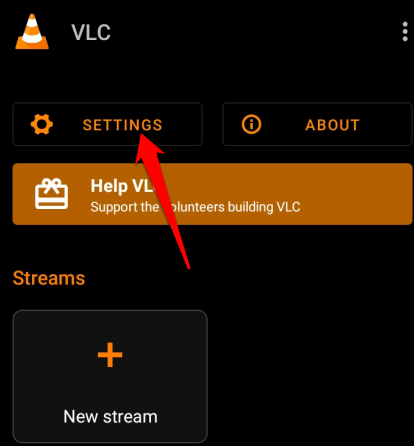
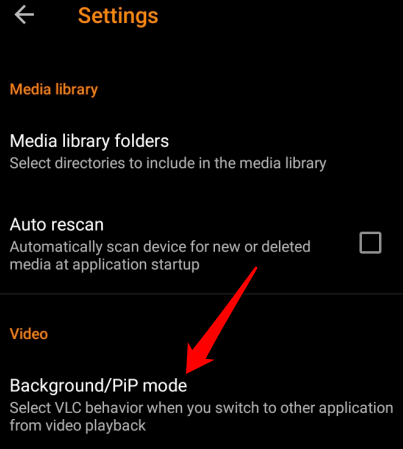
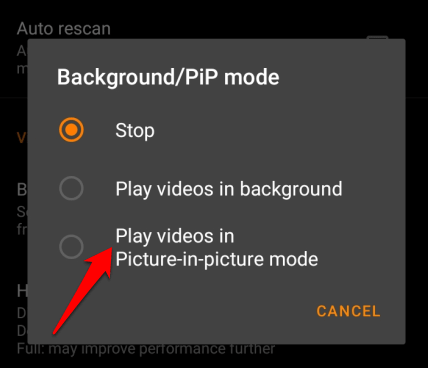
Alternativ können Sie den Popup-Player verwenden, um den PiP-Modus in VLC aufzurufen.

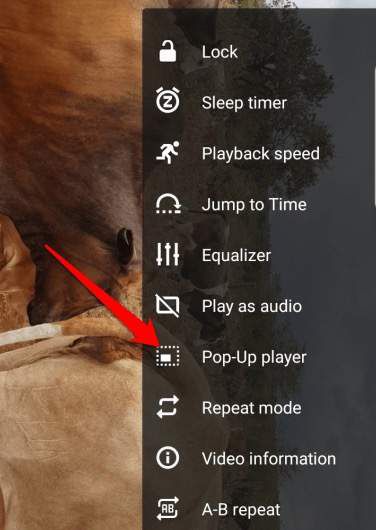
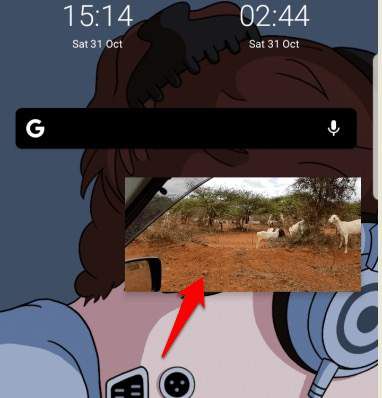
Verwenden des PiP-Modus in einem WhatsApp-Videoanruf
Sie können Android Picture in Picture auch verwenden, wenn Sie mit Freunden auf einem WhatsApp-Videoanruf.
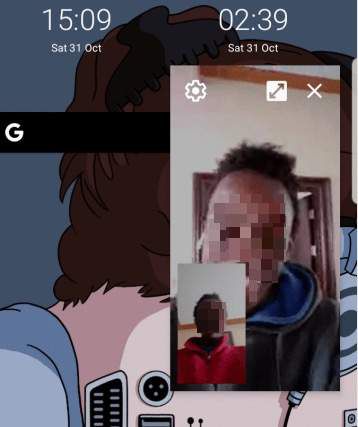
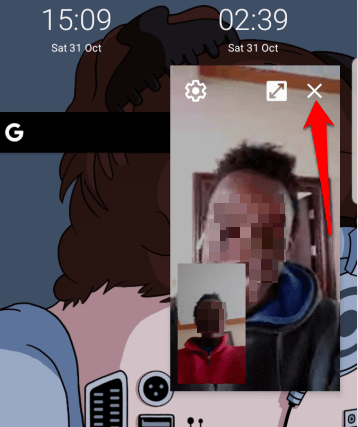
Deaktivieren von Android-Bildern im Bildmodus für Android-Apps
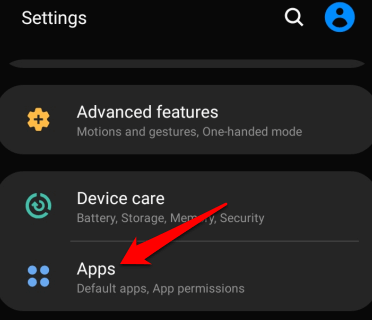
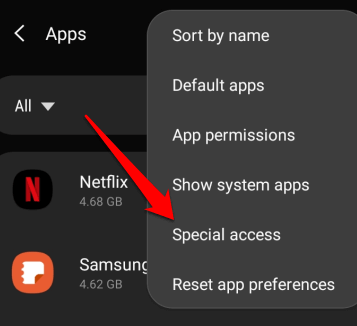
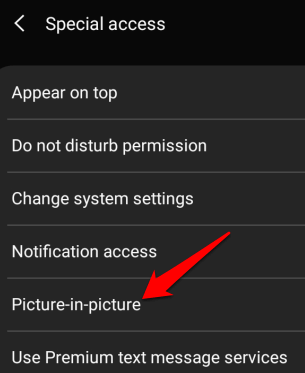
Bild:
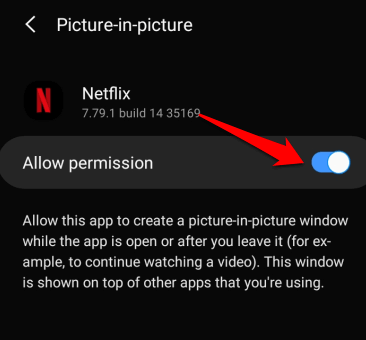
Arbeiten und Spielen auf Ihrem Android-Gerät
Wenn Sie auf Ihrem Android-Gerät viel Multitasking ausführen und von einer App zur nächsten springen, ist das Android-Bild im Bildmodus (PiP) sehr praktisch.
Konnten Sie auf Ihrem Android-Gerät Bild im Bildmodus aufrufen? Teilen Sie uns dies in den Kommentaren mit.